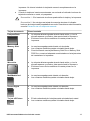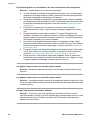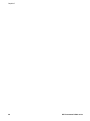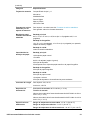HP Photosmart D5060 Printer series El manual del propietario
- Tipo
- El manual del propietario

HP Photosmart D5060 series
Guía del usuario


HP Photosmart D5060 series
HP Photosmart D5060 series Guía del usuario

Derechos de autor y marcas
comerciales
© 2006 Hewlett-Packard Development
Company, L.P.
La información que aparece aquí está
sujeta a cambios sin previo aviso.
Queda prohibida la reproducción,
adaptación o traducción sin previa
autorización por escrito, a excepción de
lo permitido por las leyes de copyright.
Avisos de Hewlett-Packard
Company
La información que contiene este
documento está sujeta a cambios sin
previo aviso.
Reservados todos los derechos.
Queda prohibida la reproducción,
adaptación o traducción de este
material sin el permiso previo por
escrito de Hewlett-Packard, excepto en
los casos permitidos por las leyes de
propiedad intelectual.
Las únicas garantías de los productos
y servicios HP se especifican en las
garantías expresas que acompañan a
dichos productos y servicios. Ninguna
información que aquí se exprese
deberá interpretarse como garantía
adicional. HP no se hace responsable
de los posibles errores u omisiones
técnicos o editoriales que pudieran
contener los presentes documentos.
Marcas comerciales
HP, el logotipo de HP y Photosmart son
propiedad de Hewlett-Packard
Development Company, L.P.
El logotipo de Secure Digital es una
marca comercial de SD Association.
Microsoft y Windows son marcas
comerciales registradas de Microsoft
Corporation.
CompactFlash, CF y el logotipo de CF
son marcas comerciales de
CompactFlash Association (CFA).
Memory Stick, Memory Stick Duo,
Memory Stick PRO y Memory Stick
PRO Duo son marcas comerciales o
marcas comerciales registradas de
Sony Corporation.
MultiMediaCard es una marca
comercial de Infineon Technologies AG
de Alemania, y se concede bajo
licencia a la MMCA (MultiMediaCard
Association).
Microdrive es una marca comercial de
Hitachi Global Storage Technologies.
xD-Picture Card es una marca
comercial de Fuji Photo Film Co., Ltd.,
Toshiba Corporation y Olympus Optical
Co., Ltd.
Mac, el logotipo de Mac y Macintosh
son marcas comerciales registradas de
Apple Computer, Inc.
iPod es una marca comercial de Apple
Computer, Inc.
Bluetooth es una marca comercial
utilizada por Hewlett-Packard
Company con la debida licencia de su
propietario.
PictBridge y el logotipo de PictBridge
son marcas comerciales de Camera &
Imaging Products Association (CIPA).
Otras marcas y sus productos son
marcas comerciales o marcas
comerciales registradas de sus
respectivos propietarios.
Número de identificación de
modelo normativo
A efectos de identificación
reglamentaria, al producto se le asigna
un número de modelo reglamentario. El
número reglamentario de modelo para
este producto es el VCVRA-0506. No
debe confundirse con el nombre
comercial (HP Photosmart D5060
series, etc.) o el número de producto
(Q8484, etc.).
Consumo de energía:
Energy Star®
Hewlett-Packard Company se
compromete a proporcionar productos
de calidad, en una forma sensata
desde el punto de vista ambiental.
Encontrará información sobre el
programa de responsabilidad para la
fabricación de productos respetuosos
con el medio ambiente de HP en la
ayuda en pantalla.

Contenido
1 Bienvenido.............................................................................................................3
Acceso a la ayuda de HP Photosmart en pantalla..................................................3
Componentes de la impresora................................................................................4
2 Preparación para la impresión.............................................................................7
Carga de papel........................................................................................................7
Selección del papel adecuado y adquisición de suministros...........................7
Impresión desde el panel de control o desde un equipo..................................8
Sugerencias para cargar papel........................................................................8
Carga de la bandeja de fotografías..................................................................8
Carga de la bandeja principal (sobres y tamaños de papel mayores).............9
Carga de la bandeja principal (tamaños de papel menores)...........................9
Uso de cartuchos de impresión.............................................................................10
Adquisición de cartuchos de impresión de sustitución...................................10
Inserción y sustitución de los cartuchos de impresión ..................................11
Consejos para la utilización de cartuchos de impresión................................12
Alineación de los cartuchos de impresión para obtener los mejores
resultados.......................................................................................................12
Cuando no esté utilizando un cartucho de impresión....................................12
3 Impresión sin un equipo.....................................................................................15
Conexión...............................................................................................................15
Impresión desde una tarjeta de memoria..............................................................16
Inserción de una tarjeta de memoria..............................................................16
Tipos de tarjetas de memoria..................................................................16
Formatos de archivo admitidos...............................................................17
Cambio del tamaño predeterminado del papel..............................................18
Elección de las fotografías que se van a imprimir..........................................18
Selección de la distribución de las fotografías...............................................18
Selección de fotografías para imprimir...........................................................19
Impresión de las fotografías...........................................................................20
Extracción de una tarjeta de memoria...........................................................21
Impresión de fotografías desde una cámara digital..............................................21
Mediante una cámara con PictBridge............................................................21
Mediante una cámara con Bluetooth.............................................................22
Impresión de fotografías desde otros dispositivos Bluetooth................................22
Establecimiento de la conexión Bluetooth.....................................................22
Impresión de fotografías desde un dispositivo Bluetooth...............................22
Impresión de fotografías desde un iPod................................................................23
4 Impresión desde un equipo................................................................................25
Uso de opciones creativas en el software de la impresora...................................25
HP Photosmart Premier (Windows)...............................................................25
HP Photosmart Essential (Windows).............................................................25
HP Photosmart Studio (Mac)..........................................................................26
Uso compartido de HP Photosmart................................................................26
Visualización de fotografías en la pantalla del equipo..........................................27
Almacenamiento de fotografías en el equipo........................................................27
HP Photosmart D5060 series Guía del usuario 1

5 Cuidado y mantenimiento...................................................................................29
Limpieza y mantenimiento de la impresora...........................................................29
Limpieza de la parte exterior de la impresora................................................29
Limpieza de los cartuchos de impresión........................................................29
Limpieza manual de los contactos de los cartuchos de impresión................29
Alineación de los cartuchos de impresión......................................................30
Actualización de software......................................................................................31
Almacenamiento de la impresora y los cartuchos de impresión...........................32
Almacenamiento de la impresora...................................................................32
Almacenamiento de los cartuchos de impresión............................................32
Mantenimiento de la calidad del papel fotográfico................................................33
Almacenamiento del papel fotográfico...........................................................33
Manipulación del papel fotográfico.................................................................33
6 Solución de problemas.......................................................................................35
Problemas con el hardware de la impresora.........................................................35
Problemas de impresión........................................................................................37
Problemas de impresión con Bluetooth.................................................................42
Indicadores de estado de la pantalla de la impresora...........................................42
7 Asistencia técnica de HP....................................................................................45
Asistencia telefónica de HP...................................................................................45
Realización de una llamada...........................................................................46
Devolución al servicio de reparación (sólo en Norteamérica)...............................46
Servicio HP Quick Exchange (sólo en Japón).......................................................46
Opciones de garantía adicionales.........................................................................47
A Especificaciones.................................................................................................49
Requisitos del sistema...........................................................................................49
Especificaciones de la impresora..........................................................................50
B Garantía de HP.....................................................................................................53
Índice...........................................................................................................................55
2 HP Photosmart D5060 series

1
Bienvenido
Gracias por adquirir una impresora HP Photosmart D5060 series. Con su nueva
impresora fotográfica podrá imprimir bellas fotografías y guardarlas en su equipo.
En esta guía se explica principalmente cómo imprimir sin utilizar un equipo. Para saber
cómo se imprime desde el equipo, instale el software de HP Photosmart y visualice la
ayuda de HP Photosmart en pantalla. En la sección Impresión desde un equipo se
describe cómo utilizar la impresora con un equipo. Para obtener información sobre la
instalación del software, consulte la Guía de inicio rápido.
La nueva impresora incluye la siguiente documentación:
● Guía de inicio rápido: en la Guía de inicio rápido se explica cómo instalar la
impresora e imprimir la primera fotografía.
● Guía del usuario: la Guía del usuario es el libro que está leyendo. en esta guía se
describen las funciones básicas de la impresora, se explica cómo utilizarla sin
conectar un equipo y se incluye información sobre la solución de problemas de
hardware.
● Ayuda en pantalla: en la ayuda HP Photosmart en pantalla se explica cómo utilizar
la impresora con un equipo y se incluye información sobre la solución de problemas
de software.
Acceso a la ayuda de HP Photosmart en pantalla
Una vez que haya instalado el software de HP Photosmart en el equipo, podrá mostrar
la ayuda de HP Photosmart en pantalla:
● Windows: en el menú Inicio, seleccione Programas (en Windows XP, seleccione
Todos los programas) > Centro de soluciones HP y haga clic en Ayuda y
soporte.
● Mac: en el menú Ayuda de Finder, elija Ayuda para Mac. En el menú Biblioteca
del Visor de ayuda, seleccione HP Photosmart Ayuda para Mac. En
HP Photosmart Studio, seleccione Ayuda > HP Photosmart Ayuda para Mac.
HP Photosmart D5060 series Guía del usuario 3

Componentes de la impresora
Vista de la parte delantera
1 Bandeja de salida: después de la impresión, retire las fotografías y documentos de esta
bandeja. Extraiga el soporte extensible para sujetar el papel de mayor tamaño.
2 Bandeja principal: cargue el papel aquí.
3 Pantalla de la impresora: vea los números del índice de fotografías, el estado de selección
de fotografías, el estado del papel y el estado de los cartuchos de impresión. Para obtener
información detallada sobre cómo se muestran el estado del papel y del cartucho de impresión
en la pantalla de la impresora, consulte la sección Indicadores de estado de la pantalla de la
impresora.
4 Cubierta principal: levante la cubierta principal para acceder a los cartuchos de impresión.
5 Cubierta superior: abra la cubierta superior para acceder a la bandeja de fotografías.
6 Botón de encendido: presione este botón para encender la impresora o ajustarla en el modo
de ahorro de energía.
7 Puerto de la cámara: conecte una cámara digital PictBridge, el adaptador de impresora
inalámbrico HP Bluetooth o un iPod.
8 Ranuras de las tarjetas de memoria: inserte aquí las tarjetas de memoria.
Vista interior
1 Bandeja de fotografías: cargue papel fotográfico u otro material de tamaño pequeño
admitido en esta bandeja e insértela en la bandeja principal para imprimir en él. Para obtener
información sobre cómo cargar la bandeja de fotografías, consulte la sección Carga de papel.
2 Guía de anchura de papel: ajuste esta guía para utilizar papeles de diferente anchura.
3 Soporte extensible de la bandeja de salida: levante la pestaña y tire de ella hacia usted
para desplegar la bandeja de salida. El soporte extensible de la bandeja de salida recopila el
papel impreso según sale de la impresora.
Capítulo 1
4 HP Photosmart D5060 series

Parte posterior de la impresora
1 Puerta de acceso posterior: abra esta puerta para eliminar los atascos de papel.
2 Puerto USB: utilice este puerto para conectar el equipo a la impresora.
3 Conexión del cable de alimentación: utilice este puerto para conectar el cable de
alimentación que se incluye con la impresora.
Panel de control
1 Seleccionar fotos y : desplácese por las fotografías de una tarjeta de memoria.
2 OK: seleccione o anule la selección del número de índice de la fotografía para imprimirla.
3 Imprimir: imprima las fotografías que ha seleccionado desde la tarjeta de memoria insertada.
4 Índice de fotografías: imprima un índice de todas las fotografías de la tarjeta de memoria.
5 Diseño: seleccione la distribución de las fotografías.
6 Cancelar: cancele el trabajo de impresión en curso.
7 Pantalla de la impresora: vea el número de índice de las fotografías así como la información
sobre la disposición.
HP Photosmart D5060 series Guía del usuario 5

Indicator lights
1 Indicador luminoso de encendido: verde fijo si la impresora está encendida; si no lo está,
apagado.
2 Indicador luminoso de la tarjeta de memoria: verde fijo si la tarjeta de memoria está bien
insertada; verde parpadeante si la impresora está accediendo a la tarjeta de memoria; y
apagado si la tarjeta de memoria no está insertada o si hay más de una insertada.
3 Indicador luminoso de impresión: verde fijo si la impresora está preparada para imprimir,
o verde parpadeante si está ocupada.
4 Indicador luminoso de estado: rojo parpadeante si hay un error o si el usuario debe llevar
a cabo alguna acción.
Capítulo 1
6 HP Photosmart D5060 series

2
Preparación para la impresión
En esta sección se tratan los siguientes temas:
● Carga de papel
● Uso de cartuchos de impresión
Carga de papel
Aprenda a elegir el papel adecuado para su trabajo de impresión y a cargarlo en la
bandeja principal o en la de fotografías para imprimir sobre él.
Selección del papel adecuado y adquisición de suministros
Si desea obtener una lista de los tipos de papel HP disponibles, o si necesita adquirir
suministros, visite:
● www.hpshopping.com (EE.UU.)
● www.hpshopping.ca (Canadá)
● www.hp.com/eur/hpoptions (Europa)
● www.hp.com (resto de países/regiones)
Para obtener los mejores resultados con la impresora, elija papel fotográfico HP de alta
calidad.
Para imprimir
Utilice este papel
Impresiones y ampliaciones duraderas y
de alta calidad
Papel fotográfico HP Premium Plus
(Denominado también papel fotográfico
Colorfast en algunos países o regiones.)
Imágenes de resolución media a alta
obtenidas mediante escáneres o cámaras
digitales
Papel fotográfico HP Premium
Fotografías brillantes que se secan al
instante y no marcan las huellas dactilares
Papel fotográfico avanzado HP
Fotografías informales y empresariales Papel fotográfico HP
Papel fotográfico cotidiano HP
Documentos de texto, borradores,
páginas de prueba y páginas de
alineación
Papel multipropósito HP
Para mantener el papel en buenas condiciones para imprimir:
● Guarde el papel que no ha utilizado en su envoltorio original o en una bolsa de
plástico.
● Mantenga el papel en posición horizontal en un lugar fresco y seco. Si se doblan
las esquinas, coloque el papel en una bolsa de plástico y dóblelo en la dirección
opuesta hasta que quede plano.
● Sostenga el papel fotográfico por los bordes para evitar mancharlo.
HP Photosmart D5060 series Guía del usuario 7

Impresión desde el panel de control o desde un equipo
Desde un equipo, la impresora imprime tamaños de papel de 7,6 x 12,7 cm a 22 x 61 cm
(de 3 x 5 pulgadas a 8,5 x 14 pulgadas) La lista que se muestra a continuación describe
los tipos de papel compatibles cuando se imprime directamente desde el panel de
control. Los tamaños admitidos para la impresión desde el panel de control son A6, A4,
10 x 15 cm (4 x 6 pulgadas) con y sin pestaña, 8,5 x 11 pulg., Hagaki y tamaño L.
Sugerencias para cargar papel
● Antes de cargar papel, extraiga la guía de anchura de papel con el fin de dejar
espacio para el papel.
● Cargue sólo un tipo y tamaño de papel a la vez. No mezcle tipos o tamaños de papel
en la bandeja principal ni en la bandeja de fotografías.
● Después de cargar el papel, despliegue el soporte extensible de la bandeja de salida
para sostener las páginas impresas y evitar que se caigan de la bandeja de salida.
Carga de la bandeja de fotografías
Tamaños de papel:
● Papel fotográfico de 10 x 15 cm (4 x 6 pulgadas) (con o sin pestaña)
● Tarjetas de índice
● Tarjetas Hagaki
1. Retire el papel cargado en la bandeja principal.
2. Levante la cubierta superior y retire la bandeja de fotografías de su soporte.
3. Apriete la guía de anchura de papel y deslícela hacia la izquierda hasta que se
detenga.
4. Cargue un máximo de 20 hojas en la bandeja de fotografías con la cara que se va
a imprimir hacia abajo.
Si utiliza papel con pestañas, introduzca en primer lugar el extremo de la pestaña.
5. Alinee la bandeja de fotografías con el lado derecho de la bandeja principal y
deslícela hacia la impresora hasta que encaje en su sitio.
6. Despliegue el soporte extensible de la bandeja para sostener las páginas impresas.
7. Cuando termine de imprimir, retire la bandeja de fotografías y guárdela en el área
de almacenamiento correspondiente.
Capítulo 2
8 HP Photosmart D5060 series

Carga de la bandeja principal (sobres y tamaños de papel mayores)
Tamaños de papel:
● Papel Carta o A4
● Transparencias
● Papel fotográfico de 20 x 25 cm (8 x 10 pulgadas)
● Sobres de 28 cm (11 pulgadas) de ancho y mayores
1. Retire el papel cargado en la bandeja principal.
2. Apriete la guía de anchura de papel y deslícela hacia el extremo izquierdo.
3. Cargue papel normal, papel fotográfico o transparencias en la bandeja principal y
coloque la cara que va a imprimir hacia abajo.
Cargue los sobres de modo que la solapa quede a la izquierda. Introduzca las
solapas en los sobres para evitar que se atasquen.
4. Apriete la guía de anchura y deslícela para que se ajuste a los bordes del papel sin
que se doblen los extremos.
5. Despliegue el soporte extensible de la bandeja para sostener las páginas impresas.
Carga de la bandeja principal (tamaños de papel menores)
Tamaños de papel:
● Papel fotográfico de 7,62 x 13 cm (3 x 5 pulgadas)
● Papel A6
● Tarjetas de tamaño L
● Papel fotográfico de 13 x 18 cm (5 x 7 pulgadas)
● Papel de tamaño 2L
● Tarjetas fotográficas de 10 x 20 cm (4 x 8 pulgadas)
● Papel B5
● Sobres con ancho menor de 28 cm (11 pulgadas)
1. Levante la bandeja de salida.
2. Cargue papel fotográfico o tarjetas fotográficas de tamaño pequeño en la bandeja
principal y coloque la cara que va a imprimir hacia abajo. Introduzca el papel hasta
que llegue al final.
HP Photosmart D5060 series Guía del usuario 9

Bandeja principal: tamaños de papel menores
Sugerencia Levante la bandeja de salida antes de cargar tamaños de
papel pequeños que no admite la bandeja de fotografías. Baje la bandeja de
salida después de cargar el papel.
Si utiliza papel con pestañas, introduzca en primer lugar el extremo de la pestaña.
Cargue los sobres de modo que la solapa quede a la izquierda. Introduzca las
solapas en los sobres para evitar que se atasquen.
3. Baje la bandeja de salida.
4. Apriete la guía de anchura y deslícela para que se ajuste a los bordes del papel sin
que se doblen los extremos.
5. Despliegue el soporte extensible de la bandeja para sostener las páginas impresas.
Uso de cartuchos de impresión
La impresora HP Photosmart D5060 series puede imprimir fotografías en color y en
blanco y negro. HP ofrece diversos tipos de cartuchos de impresión, por lo que puede
elegir los mejores cartuchos para el proyecto.
Adquisición de cartuchos de impresión de sustitución
Al adquirir los cartuchos de sustitución, consulte los números de cartucho que aparecen
en la cubierta posterior de esta guía. El número de cartucho varía en función del país/
región. También puede encontrar los números de cartucho en el software de la
impresora.
Para averiguar el número de cartucho indicado (usuarios de Windows), realice lo
siguiente:
1. Haga clic en el icono de HP Digital Imaging Monitor situado en el extremo derecho
de la barra de tareas de Windows
®
y seleccione Iniciar/Mostrar Centro de
soluciones HP.
2. Seleccione Configuración y seleccione Configuración de impresión > Caja de
herramientas de la impresora.
3. Seleccione la ficha de Nivel de tinta estimado y, a continuación, haga clic en
Información sobre pedidos de cartuchos de tinta.
Capítulo 2
10 HP Photosmart D5060 series

Para averiguar los números de cartucho correctos (usuarios de Mac), realice lo
siguiente:
1. Haga clic en HP Photosmart Estudio en el Dock.
2. En la barra de herramientas Estudio HP Photosmart, haga clic en Dispositivos.
3. Seleccione Mantener impresora en el menú emergente Información y
configuración.
4. Haga clic en Iniciar utilidad y seleccione Información de suministros en la
lista Ajustes de configuración.
Inserción y sustitución de los cartuchos de impresión
Para preparar la impresora y los cartuchos:
1. Asegúrese de que el dispositivo está encendido.
2. Levante la cubierta principal de la impresora.
3. Retire la cinta rosa de los cartuchos.
Nota No toque los inyectores de tinta ni los contactos de color cobre, y no vuelva
a pegar la cinta en los cartuchos.
Para insertar los cartuchos:
1. Si va a sustituir un cartucho negro, fotográfico o gris fotográfico de HP, presiónelo
hacia abajo y tire de él para extraerlo del compartimento de la derecha.
2. Sostenga el cartucho nuevo de forma que la etiqueta quede en la parte superior.
Deslice el cartucho ligeramente hacia arriba en el compartimento derecho de modo
que los contactos de color cobre se introduzcan primero. Presione con cuidado el
cartucho hasta que encaje en su sitio.
Precaución Para evitar que se atasque el carro de impresión, asegúrese
de que el cartucho de impresión encaja correctamente en su sitio cuando lo
inserte.
HP Photosmart D5060 series Guía del usuario 11

3. Repita los pasos anteriores para instalar el cartucho de tres colores de HP en el
compartimento izquierdo.
4. Baje la cubierta principal.
Consejos para la utilización de cartuchos de impresión
Las tintas HP Vivera ofrecen una calidad fotográfica de gran realismo y una
extraordinaria resistencia al desvanecimiento, lo que se traduce en colores vivos y
duraderos. Las tintas HP Vivera se han formulado y probado científicamente para
conseguir la mejor calidad, pureza y resistencia al desvanecimiento.
Para obtener una mayor calidad de impresión, HP le recomienda instalar todos los
cartuchos de impresión antes de la fecha que figure en la caja.
Para los mejores resultados de impresión, HP recomienda utilizar únicamente cartuchos
de impresión originales HP. Los cartuchos originales de HP se han diseñado y probado
con impresoras HP para que obtenga resultados excelentes de forma constante.
Nota HP no puede garantizar la calidad y fiabilidad de tintas de otras marcas.
La garantía no cubre la asistencia ni la reparación de la impresora que se deba
realizar como consecuencia de fallos o daños derivados del uso de tinta que no
sea de HP.
Precaución Para evitar la pérdida o el derrame de tinta: deje los cartuchos de
impresión instalados mientras transporta la impresora y evite dejar los cartuchos
de impresión usados fuera de ésta durante periodos de tiempo prolongados.
Alineación de los cartuchos de impresión para obtener los mejores resultados
Es importante alinear los cartuchos de impresión cuando los instale o sustituya. La
alineación de los cartuchos de impresión permite conseguir los mejores resultados de
velocidad y calidad de impresión. Para obtener instrucciones, consulte la sección
Alineación de los cartuchos de impresión.
Cuando no esté utilizando un cartucho de impresión
Siempre que extraiga un cartucho de impresión de la impresora, guárdelo en la funda
protectora. La funda protectora evita que se seque la tinta cuando no se utiliza el
cartucho. Si el cartucho no se almacena correctamente, podría estropearse.
➔
Para insertar un cartucho en la funda protectora, introdúzcalo ligeramente inclinado
y encájelo en su sitio.
Capítulo 2
12 HP Photosmart D5060 series

HP Photosmart D5060 series Guía del usuario 13
Después de insertar un cartucho en la funda protectora, colóquelo en el área de
almacenamiento situada en la impresora.

Capítulo 2
14 HP Photosmart D5060 series

3
Impresión sin un equipo
HP Photosmart D5060 series le permite imprimir fotografías de gran calidad sin
necesidad siquiera de acercarse a un equipo. Una vez instalada la impresora de acuerdo
con las instrucciones de la Guía de inicio rápido HP Photosmart D5060 series, siga estos
pasos para realizar una impresión de principio a fin.
Una vez que haya configurado la impresora, puede imprimir desde cualquiera de los
siguientes dispositivos:
● Tarjeta de memoria
● Cámara digital compatible con PictBridge
● Dispositivo Bluetooth
●
iPod (que contenga fotografías)
Conexión
Esta impresora ofrece varias formas de conectarse a equipos o a otros dispositivos.
Cada tipo de conexión le permite realizar tareas diferentes.
Tipo de conexión y lo que necesita
Esto le permite...
Tarjetas de memoria
Una tarjeta de memoria de una cámara
digital compatible.
Inserte la tarjeta de memoria en la ranura
indicada de la parte delantera de la
impresora.
● Imprimir directamente desde una
tarjeta de memoria en la impresora.
Consulte la sección Impresión desde
una tarjeta de memoria.
● Imprimir hojas de prueba de
fotografías de una tarjeta de memoria
directamente desde el panel de
control de la impresora.
PictBridge
Una cámara digital compatible con
PictBridge y un cable USB.
Conectar la cámara al puerto de la cámara
de la parte delantera de la impresora.
Imprimir directamente desde una cámara
digital compatible con PictBridge en la
impresora. Para obtener más información,
consulte la sección Impresión de
fotografías desde una cámara digital y la
documentación de la cámara.
Bluetooth
Un adaptador de impresora inalámbrico
HP Bluetooth opcional.
Conecte el adaptador de impresora
inalámbrico HP Bluetooth en el puerto de
la cámara situado en la parte delantera de
la impresora.
Imprimir desde cualquier dispositivo con
tecnología inalámbrica Bluetooth en la
impresora.
iPod
Un iPod y el cable USB que incluye.
Imprima directamente desde un iPod (que
contenga fotografías) en la impresora.
Para obtener más información, consulte
Impresión de fotografías desde un iPod.
HP Photosmart D5060 series Guía del usuario 15

Tipo de conexión y lo que necesita Esto le permite...
Conecte el iPod al puerto de la cámara de
la parte delantera de la impresora.
Impresión desde una tarjeta de memoria
Puede imprimir fotografías desde una tarjeta de memoria si la inserta en la impresora y
utiliza el panel de control para seleccionar e imprimir fotografías. También puede
imprimir fotografías seleccionadas en la cámara, es decir, las fotografías que ha
marcado para imprimir mediante la cámara digital, directamente desde una tarjeta de
memoria.
La impresión desde una tarjeta de memoria es rápida y sencilla, y no agota las pilas de
la cámara digital. Si desea más información sobre la inserción de tarjetas de memoria,
consulte la sección Inserción de una tarjeta de memoria.
Inserción de una tarjeta de memoria
Cuando haya tomado fotografías con una cámara digital, puede extraer la tarjeta de
memoria de la cámara e insertarla en la impresora para seleccionar e imprimir las
fotografías. La impresora puede leer los siguientes tipos de tarjetas de memoria:
CompactFlash, Memory Sticks, Microdrive, MultiMediaCard, Secure Digital y xD-Picture
Card.
Precaución Si utiliza otro tipo de tarjeta de memoria puede dañar la tarjeta de
memoria y la impresora.
Ranuras para tarjetas de memoria
1 CompactFlash I y II y Microdrive
2 Secure Digital y MultiMediaCard (MMC)
3 xD-Picture Card
4 Memory Stick
Tipos de tarjetas de memoria
Localice su tarjeta de memoria en la siguiente tabla y siga las instrucciones para
insertarla en la impresora.
Instrucciones:
● Inserte sólo una tarjeta de memoria a la vez.
● Introduzca con cuidado la tarjeta de memoria en la impresora hasta que se detenga.
La ranura de tarjeta de memoria sólo permite insertar una parte de la tarjeta en la
Capítulo 3
(continúa)
16 HP Photosmart D5060 series

impresora. No intente introducir la tarjeta de memoria completamente en la
impresora.
● Cuando la tarjeta se inserta correctamente, se enciende el indicador luminoso de
tarjeta de memoria en verde, sin parpadear.
Precaución 1 Si la inserta de otra forma puede dañar la tarjeta y la impresora.
Precaución 2 No extraiga una tarjeta de memoria mientras el indicador
luminoso de la tarjeta esté parpadeando en verde. Para obtener más información,
consulte Extracción de una tarjeta de memoria.
Tarjeta de memoria
Cómo insertarla
CompactFlash ● La etiqueta delantera queda mirando hacia arriba y, si en la
etiqueta aparece una flecha, ésta apunta hacia la impresora.
● El extremo con orificios metálicos se inserta primero en la
impresora.
Memory Stick ● La esquina sesgada queda situada a la izquierda.
● Los contactos metálicos quedan orientados hacia abajo.
● Si está utilizando una tarjeta Memory Stick Duo o Memory Stick
PRO Duo, conecte el adaptador suministrado con la tarjeta antes
de insertarla en la impresora.
Microdrive ● La etiqueta delantera queda mirando hacia arriba y, si en la
etiqueta aparece una flecha, ésta apunta hacia la impresora.
● El extremo con orificios metálicos se inserta primero en la
impresora.
MultiMediaCard ● La esquina sesgada queda situada a la derecha.
● Los contactos metálicos quedan orientados hacia abajo.
Secure Digital ● La esquina sesgada queda situada a la derecha.
● Los contactos metálicos quedan orientados hacia abajo.
Tarjeta xD-Picture ● El lado redondeado de la tarjeta queda orientado hacia usted.
● Los contactos metálicos quedan orientados hacia abajo.
HP Photosmart D5060 series Guía del usuario 17

Formatos de archivo admitidos
La impresora puede reconocer e imprimir archivos JPEG y TIFF sin comprimir
directamente desde la tarjeta de memoria. Si su cámara digital almacena fotografías con
otros formatos de archivos, guarde los archivos en su equipo e imprímalos mediante
otra aplicación de software. Para obtener más información, consulte la ayuda de
HP Photosmart en pantalla.
Cambio del tamaño predeterminado del papel
Utilice la Caja de herramientas para cambiar los tamaños predeterminados de papel
directamente desde la tarjeta de memoria. El tamaño pequeño predeterminado de papel
para la impresión desde la bandeja de fotografías es de 10 x 15 cm (4 x 6 in) y el tamaño
grande predeterminado de papel es de 1,6 x 28 cm (8,5 x 11 in).
Para cambiar los tamaños predeterminados de papel:
1. Haga clic en el icono de HP Digital Imaging Monitor situado en el extremo derecho
de la barra de tareas de Windows y seleccione Iniciar/Mostrar Centro de
soluciones HP.
2. Haga clic en Configuración y seleccione Configuración de impresión > Caja de
herramientas de la impresora.
3. Haga clic en la ficha Configurar tamaño papel.
4. Seleccione los tamaños predeterminados para los papeles grandes y pequeños.
Elección de las fotografías que se van a imprimir
Decida qué fotografías desea imprimir e imprima en primer lugar un índice de fotografías.
Un índice de fotografías muestra viñetas y números de índice de todas las fotografías
contenidas en una tarjeta de memoria (2.000 como máximo). Utilice los números de
índice de la copia impresa para indicar qué fotografías desea imprimir.
Para imprimir un índice de fotografías:
1. Inserte una tarjeta de memoria.
2. Asegúrese de que la bandeja de fotografías no se ha insertado en la bandeja
principal.
3. Asegúrese de que hay algunas hojas de papel normal cargadas en la bandeja
principal.
4. Pulse Índice de fotografías.
Selección de la distribución de las fotografías
Presione Diseño en la impresora para seleccionar una distribución para las fotografías
que desee imprimir. Todas las fotografías seleccionadas desde el panel de control de la
impresora se imprimirán con esta distribución. El tamaño real de estas copias variará en
función del tamaño del papel que cargue en la impresora, como se muestra en la
siguiente tabla. Para obtener una lista completa de los tamaños de fotografías admitidos,
consulte la sección Especificaciones de la impresora.
Capítulo 3
18 HP Photosmart D5060 series

Para esta distribución Tamaño del papel (tamaño de la
fotografía)
Una fotografía por hoja 4 x 6 pulgadas (4 x 6 pulgadas)
10 x 15 cm (10 x 15 cm)
5 x 7 pulgadas (5 x 7 pulgadas)
8,5 x 11 pulgadas (8,5 x 11 pulgadas)
A4 (21 x 29,7 cm)
Hagaki (10 x 14,8 cm)
L (9 x 12,7 cm)
Tres fotografías por hoja 3,5 x 5 pulgadas (1,5 x 2,25 pulgadas)
4 x 6 pulgadas (1,75 x 2,625 pulgadas)
5 x 7 pulgadas (2,25 x 3,375 pulgadas)
8 x 10 pulgadas (3,33 x 5 pulgadas)
8,5 x 11 pulgadas (4 x 6 pulgadas)
A6 (4,77 x 7,15 cm)
A4 (10 x 15 cm)
Hagaki (4,52 x 6,78 cm)
L (3,96 x 5,94 cm)
Selección de fotografías para imprimir
Si utiliza un índice de fotografías como guía, puede seleccionar e imprimir fotografías
desde el panel de control.
Nota Una vez que imprima las fotografías seleccionadas, la impresora anula su
selección de forma automática.
Si desea...
Haga esto
Seleccionar una o más
fotografías
1. Asegúrese de que la tarjeta de memoria todavía está
insertada en la impresora.
Nota En lugar de insertar una tarjeta de
memoria, puede seleccionar las fotografías
desde un iPod que esté conectado al puerto
de la cámara delantero. Para obtener más
información, consulte Impresión de fotografías
desde un iPod.
2. Examine el índice de fotografías que ha impreso y
decida qué fotografías desea seleccionar para
imprimir. Tome nota de los números de índice
correspondientes.
3. Presione Seleccionar fotos
o hasta que el
número de índice de la primera fotografía que desea
imprimir aparezca en la pantalla de la impresora.
HP Photosmart D5060 series Guía del usuario 19

Si desea... Haga esto
Mantenga presionado el botón para ver los números
de índice en rápida sucesión.
4. Presione OK para seleccionar la fotografía que va a
imprimir. En la pantalla de la impresora aparecerá una
marca de verificación junto al número para indicar la
selección.
5. Repita los pasos 2 a 4 hasta que haya seleccionado
todas las fotografías que desee imprimir.
Nota Para anular la selección de una fotografía,
presione Cancelar. Para imprimir varias copias de
la misma fotografía, presione OK hasta que el
número de copias que desea imprimir aparezca
debajo de la marca de verificación.
Seleccionar todas las
fotografías de la tarjeta
de memoria
1. Asegúrese de que la tarjeta de memoria todavía está
insertada en la impresora.
2. Mantenga presionado el botón OK durante tres
segundos. En la pantalla de la impresora se mostrarán
brevemente doce guiones y, a continuación,
aparecerán marcas de verificación al lado de cada
número de índice.
Anular la selección de
las fotografías
seleccionadas
Para anular la selección de todas las fotografías
seleccionadas, mantenga presionado el botón OK durante
tres segundos.
Impresión de las fotografías
Nota Para conseguir la mayor velocidad y la mejor calidad de impresión, alinee
los cartuchos de impresión. Para obtener más información, consulte la sección
Alineación de los cartuchos de impresión.
Para imprimir fotografías desde una tarjeta de memoria:
1. Inserte una tarjeta de memoria.
2. Cargue papel fotográfico en la bandeja principal o en la de fotografías.
3. Seleccione una o varias fotografías de la manera descrita anteriormente en esta
sección.
4. Presione Imprimir. Una vez que imprima las fotografías seleccionadas, la
impresora anula su selección de forma automática.
Capítulo 3
(continúa)
20 HP Photosmart D5060 series

Nota Algunas cámaras digitales disponen de un menú que permite seleccionar
las fotografías de una tarjeta de memoria que se desea imprimir. Las fotografías
seleccionadas en la cámara se enumeran para su impresión en un archivo
temporal de formato de orden de impresión digital (DPOF). Este archivo DPOF
se elimina de manera automática tras la impresión de las fotografías
seleccionadas.
Si ha seleccionado las fotografías mediante la función DPOF, aparece DPOF en
la pantalla de la impresora cuando inserta la tarjeta de memoria. Presione
Imprimir para imprimir las fotografías seleccionadas en la cámara, o presione
Cancelar para anular la selección.
Extracción de una tarjeta de memoria
Espere hasta que el indicador luminoso de la tarjeta de memoria deje de parpadear y
quede encendido en verde y, a continuación, tire con cuidado de la tarjeta de memoria
para extraerla de la impresora.
Precaución Si el indicador luminoso de la tarjeta de memoria parpadea con luz
verde, la impresora está accediendo a la tarjeta de memoria. No extraiga la tarjeta
de memoria mientras la impresora accede a ella porque podría dañar la
impresora o la tarjeta de memoria.
Impresión de fotografías desde una cámara digital
Para imprimir fotografías, conecte la cámara digital con PictBridge directamente al
puerto de la cámara de la impresora con un cable USB. Si dispone de una cámara digital
con tecnología inalámbrica Bluetooth, puede insertar el adaptador de impresora
inalámbrico HP Bluetooth
®
en la impresora y enviar fotografías a ésta de forma
inalámbrica.
Cuando imprime desde una cámara digital, la impresora utiliza los ajustes seleccionados
en la cámara. Para obtener más información, consulte la documentación que se incluye
con la cámara.
Nota Para conseguir la mayor velocidad y la mejor calidad de impresión, alinee
los cartuchos de impresión. Para obtener más información, consulte la sección
Alineación de los cartuchos de impresión.
Mediante una cámara con PictBridge
Utilizar una cámara compatible con PictBridge con la impresora es rápido y sencillo.
Nota Es posible que algunas cámaras con PictBridge incluyan el tamaño de
papel de 5 x 7 pulgadas como 2L, 127 x 178 mm o 13 x 18 cm.
Para conectar una cámara compatible con PictBridge a la impresora:
1. Ajuste el modo PictBridge de la cámara y seleccione las fotografías que desea
imprimir.
2. Cargue papel fotográfico en la impresora. Para obtener información, consulte la
sección Sugerencias para cargar papel.
3. Conecte la cámara digital compatible con Pictbridge al puerto de la cámara situado
en la parte delantera de la impresora por medio del cable USB que se suministró
con la cámara.
HP Photosmart D5060 series Guía del usuario 21

Una vez que la impresora reconozca la cámara compatible con PictBridge, se
imprimirán automáticamente las fotografías seleccionadas.
Mediante una cámara con Bluetooth
Si dispone de una cámara digital con tecnología inalámbrica Bluetooth, puede adquirir
el adaptador de impresora inalámbrico HP Bluetooth e imprimir desde una cámara a
través de la conexión inalámbrica de Bluetooth.
Para imprimir fotografías desde una cámara Bluetooth:
1. Cargue papel fotográfico en la impresora. Para obtener información, consulte la
sección Sugerencias para cargar papel.
2. Inserte el adaptador de impresora inalámbrico HP Bluetooth en el puerto de la
cámara que se encuentra en la parte delantera de la impresora.
El indicador luminoso del adaptador parpadeará cuando el adaptador está
preparado para recibir datos.
3. Siga las instrucciones de la documentación que se adjunta con la cámara digital
para enviar las fotografías a la impresora.
Impresión de fotografías desde otros dispositivos
Bluetooth
También puede imprimir desde otros dispositivos con tecnología inalámbrica Bluetooth,
como PDA, agendas electrónicas y teléfonos móviles. Si desea más información,
consulte la sección Conexión, la ayuda de HP Photosmart en pantalla y la
documentación suministrada con el dispositivo Bluetooth.
Nota Para conseguir la mayor velocidad y la mejor calidad de impresión, alinee
los cartuchos de impresión. Para obtener más información, consulte Alineación
de los cartuchos de impresión.
Establecimiento de la conexión Bluetooth
Para utilizar la conectividad Bluetooth, todos los dispositivos deben tener instalados el
hardware y el software necesarios. Además, necesitará conectar un adaptador sin
cables de impresora HP Bluetooth al puerto de la cámara de la parte delantera de la
impresora. El adaptador se puede adquirir por separado. Para obtener más información,
consulte la documentación que se suministra con el adaptador.
Impresión de fotografías desde un dispositivo Bluetooth
El procedimiento básico de impresión desde un dispositivo Bluetooth es el mismo:
Para imprimir fotografías desde un dispositivo Bluetooth:
1. Realice con el dispositivo una búsqueda para localizar las impresoras Bluetooth
disponibles.
2. Seleccione la impresora cuando aparezca en el dispositivo.
3. Imprima.
Compruebe la documentación incluida con el dispositivo para obtener instrucciones
detalladas.
Capítulo 3
22 HP Photosmart D5060 series

Impresión de fotografías desde un iPod
Antes de seguir estos pasos para importar e imprimir fotografías desde un iPod,
asegúrese de que las imágenes y el iPod cumplen los siguientes requisitos:
● Las imágenes que copie al iPod deben tener formato JPEG.
● Asegúrese de que el iPod se ha formateado con Windows (estructura de archivos
FAT 32).
El iPod utiliza la estructura de archivos de Windows como predeterminada. Para
comprobar si el iPod se ha formateado para Windows, vaya a Configuración >
Acerca de en el iPod. Si se ha formateado con Windows, aparecerá Formatear
Windows en la parte inferior de la pantalla. Si no se ha formateado con Windows,
debe conectar el iPod a un equipo Windows mediante el cable USB suministrado
con el iPod y seguir las instrucciones en pantalla.
Nota 1 Los iPod que sólo se han conectado a un equipo con Macintosh no
son compatibles con esta impresora; sin embargo, puede conectar el iPod
a un equipo con Windows para hacerlo compatible. Después de conectarlo
a un equipo con Windows, los usuarios de Macintosh pueden sincronizar de
nuevo sus iPod con Macintosh y Mac iTunes y mantener la asistencia de la
impresora.
Nota 2 Es posible que los iPod no estén disponibles en su país/región.
Nota 3 Para conseguir la mayor velocidad y la mejor calidad de impresión,
alinee los cartuchos de impresión. Para obtener más información, consulte
la sección Alineación de los cartuchos de impresión.
Para importar fotografías a un iPod:
1. Copie las fotografías de una tarjeta de memoria en el iPod con el lector de tarjetas
Belkin para iPod.
2. Compruebe que las fotografías están en el iPod; para ello seleccione Importar
fotografías en el menú del iPod. Las fotografías aparecen como Carretes.
Para imprimir fotografías desde un iPod:
1. Conecte el iPod al puerto de la cámara de la parte delantera de la impresora con
el cable USB suministrado con el iPod.
2. Seleccione las fotografías que desea imprimir y presione Imprimir. Una vez que
imprima las fotografías seleccionadas, la impresora anula su selección de forma
automática. Para obtener más información sobre la selección e impresión de
fotografías, consulte la sección Selección de fotografías para imprimir.
Si no puede imprimir con laHP Photosmart desde su iPod, póngase en contacto con
Atención al cliente de HP. Consulte la sección Asistencia técnica de HP.
HP Photosmart D5060 series Guía del usuario 23

Capítulo 3
24 HP Photosmart D5060 series

4
Impresión desde un equipo
Para imprimir desde un equipo, debe tener instalado el software de la impresora. Durante
la instalación del software, se instalará en el equipo HP Photosmart Premier (usuarios
con instalación completa de Windows), HP Photosmart Essential (usuarios con
instalación rápida de Windows) o HP Photosmart Studio (Mac), lo que le permitirá
organizar, compartir, editar e imprimir fotografías.
Para obtener más información sobre la instalación del software, consulte la Guía de inicio
rápido. Actualice el software regularmente para garantizar que dispone de las últimas
funciones y mejoras; para obtener instrucciones, consulte Actualización de software.
Nota Usuarios de Windows: HP Photosmart Premier sólo puede utilizarse en
equipos con procesadores Intel
®
Pentium
®
III (o equivalente) y superior.
Uso de opciones creativas en el software de la impresora
Lea estos consejos sobre cómo abrir y utilizar HP Photosmart Premier (Windows),
HP Photosmart Essential (Windows), HP Photosmart Studio (Mac) y Uso compartido de
HP Photosmart.
HP Photosmart Premier (Windows)
HP Photosmart Premier es un programa de software de fácil manejo que le proporciona
todo lo necesario para disfrutar con sus fotografías, así como las funciones básicas de
edición e impresión. Este software también le ofrece acceso a Uso compartido de HP
Photosmart para que pueda compartir fácilmente sus fotografías. HP Photosmart
Premier sólo se ofrece para los usuarios de Windows.
Abra HP Photosmart Premier (usuarios de Windows)
➔
Haga doble clic en el icono HP Photosmart Premier en el escritorio. Si necesita
ayuda, consulte la ayuda del software de HP Photosmart Premier.
Conozca las múltiples funciones de HP Photosmart Premier:
● Ver: vea las fotografías con varios tamaños y formas. Organice y gestione sus
fotografías con facilidad.
● Editar: recorte y elimine el efecto de ojos rojos de las fotografías. Ajuste y mejore
sus fotografías automáticamente con varios tamaños y distintos diseños.
● Imprimir: imprima fotografías de distinto tamaño y diseño.
● Compartir: envíe fotografías a sus familiares y amigos sin necesidad de utilizar
grandes archivos adjuntos gracias a Uso compartido de HP Photosmart, una opción
mejor para enviar mensajes de correo electrónico.
● Crear: cree fácilmente páginas de álbum, tarjetas, calendarios, fotografías
panorámicas, etiquetas de CD y mucho más.
● Copias de seguridad: haga copias de seguridad de sus fotografías para
almacenarlas.
HP Photosmart Essential (Windows)
HP Photosmart Essential es un programa de software de fácil manejo que le proporciona
funciones básicas de edición e impresión de fotografías. Este software también le ofrece
HP Photosmart D5060 series Guía del usuario 25

acceso a Uso compartido de HP Photosmart para que pueda compartir fácilmente sus
fotografías. HP Photosmart Essential sólo se ofrece para los usuarios de Windows.
Abra HP Photosmart Essential (usuarios de Windows)
➔
Haga doble clic en el icono HP Photosmart Essential en el escritorio. Si necesita
ayuda, consulte la ayuda del software de HP Photosmart Essential.
Conozca las múltiples funciones de HP Photosmart Essential:
● Ver: vea las fotografías con varios tamaños y formas. Organice y gestione sus
fotografías con facilidad.
● Editar: recorte y elimine el efecto de ojos rojos de las fotografías. Ajuste y mejore
automáticamente sus fotografías para que sean perfectas.
● Imprimir: imprima fotografías de distinto tamaño y diseño.
● Compartir: envíe fotografías a sus familiares y amigos sin necesidad de utilizar
grandes archivos adjuntos gracias a Uso compartido de HP Photosmart, una opción
mejor para enviar mensajes de correo electrónico.
HP Photosmart Studio (Mac)
➔
Haga clic en el icono HP Photosmart Studio en el Dock.
Conozca las múltiples funciones del software de HP Photosmart para Mac al que se
puede acceder desde HP Photosmart Studio:
● Importar: importe fotografías o vídeos desde una cámara digital de HP.
● Ver y gestionar: vea, organice y gestione sus fotografías y vídeos.
● Editar: ajuste y mejore sus imágenes.
● Presentación: cree una presentación en línea de sus fotografías.
● Panorámica: cree una única imagen panorámica a partir de varias imágenes.
● Crear: cree páginas de álbum, tarjetas, etiquetas, pósters, pancartas y mucho más.
● Imprimir: imprima sus fotografías y marcos desde vídeo en tamaños estándar o en
formato de hoja de índice.
● Compartir: envíe fotografías a sus familiares y amigos sin necesidad de utilizar
grandes archivos adjuntos.
● Tienda: realice pedidos en línea de impresiones y regalos.
Uso compartido de HP Photosmart
Uso compartido de HP Photosmart le permite enviar fotografías a su familia y amigos
sin necesidad de enviar grandes archivos adjuntos por correo electrónico. La impresora
debe estar conectada con un cable USB a un equipo con acceso a Internet y tener
instalado todo el software de HP. Para obtener más información, consulte la ayuda de
HP Photosmart Premier, HP Photosmart Essential o HP Photosmart en Mac.
Abra Uso compartido de HP Photosmart (usuarios de Windows)
➔
Haga clic en la ficha Uso compartido de HP Photosmart de HP Photosmart
Premier o HP Photosmart Essential.
AbraUso compartido de HP Photosmart (usuarios de Mac)
➔
En HP Photosmart Studio, seleccione las fotografías que desea compartir y haga
clic en el botón Compartir de la barra de herramientas.
Capítulo 4
26 HP Photosmart D5060 series

Visualización de fotografías en la pantalla del equipo
Si la impresora está conectada a un equipo, podrá insertar una tarjeta de memoria en
la impresora y ver las fotografías en la pantalla del equipo. Cuando inserta la tarjeta de
memoria, el software de HP Photosmart le ofrece la posibilidad de ver o guardar las
fotografías en el equipo. Para obtener información sobre cómo conectar la impresora a
un equipo, consulte la Guía de inicio rápido.
Para ver las fotografías de la tarjeta de memoria en la pantalla:
1. Asegúrese de haber instalado el software del CD de HP Photosmart D5060 series
y de que la impresora esté conectada a un equipo a través del puerto USB situado
en la parte posterior de la impresora.
2. Inserte una tarjeta de memoria en la impresora. El software HP Photosmart le ofrece
la posibilidad de ver y guardar sus fotografías.
3. Haga clic en Ver para abrir el visor se fotografías y mostrar la primera imagen de la
tarjeta de memoria.
4. En el panel de control, presione Seleccionar fotos
y para desplazarse por las
fotografías de la tarjeta.
Almacenamiento de fotografías en el equipo
Cuando conecta la impresora a un equipo, puede guardar las fotografías de la tarjeta de
memoria en el equipo.
Para guardar fotografías de una tarjeta en un equipo:
1. Asegúrese de haber instalado el software del CD de HP Photosmart D5060 series
y de que la impresora esté conectada a un equipo a través del puerto USB situado
en la parte posterior de la impresora.
2. Inserte una tarjeta de memoria en la impresora. El software HP Photosmart le ofrece
la posibilidad de ver y guardar sus fotografías.
3. Haga clic en Guardar.
4. Siga las instrucciones de la pantalla para guardar las fotografías en la carpeta
correspondiente del equipo.
HP Photosmart D5060 series Guía del usuario 27

Capítulo 4
28 HP Photosmart D5060 series

5
Cuidado y mantenimiento
La impresora HP Photosmart D5060 series apenas necesita mantenimiento. Siga las
directrices de este capítulo para prolongar la vida útil de la impresora y los suministros
de impresión, y garantizar que las fotografías que imprima siempre sean de la máxima
calidad.
Limpieza y mantenimiento de la impresora
Mantenga la impresora y los cartuchos de impresión limpios y en buen estado con los
sencillos procedimientos que se indican en esta sección.
Limpieza de la parte exterior de la impresora
Para limpiar la parte exterior de la impresora:
1. Apague la impresora y desconecte el cable de alimentación de la parte posterior de
ésta.
2. Limpie el exterior de la impresora con un trapo suave ligeramente humedecido en
agua.
Precaución No utilice ningún producto de limpieza, ya que los detergentes y
productos de limpieza domésticos podrían dañar el acabado de la impresora. No
limpie el interior de la impresora para evitar que se introduzcan líquidos. No
lubrique la varilla metálica por la que se desliza el soporte de los cartuchos de
impresión. Es normal que se produzca algo de ruido durante este deslizamiento.
Limpieza de los cartuchos de impresión
Si en las fotografías que imprime se observan líneas blancas o rayas de un único color,
probablemente deba limpiar los cartuchos de impresión. Puede realizar un
procedimiento de limpieza automática de los cartuchos con el software que se incluye
con la impresora. Para obtener más información, consulte la ayuda de HP Photosmart.
Si realiza los tres niveles del procedimiento de limpieza automática de los cartuchos y
siguen apareciendo rayas blancas o faltan colores en la página de prueba, tal vez deba
limpiar manualmente los contactos de los cartuchos de impresión. Para obtener más
información, consulte la sección Limpieza manual de los contactos de los cartuchos de
impresión.
Nota Si el cartucho o la impresora se han caído al suelo recientemente, puede
que en sus impresiones también aparezcan rayas blancas o que falten colores.
Este problema es temporal y se soluciona en 24 horas.
Limpieza manual de los contactos de los cartuchos de impresión
Si utiliza la impresora en un entorno con polvo, se puede acumular suciedad en los
contactos de los cartuchos de impresión y ello podría ocasionar problemas de impresión.
HP Photosmart D5060 series Guía del usuario 29

Para limpiar los contactos del cartucho de impresión:
1. Reúna los siguientes elementos para limpiar los contactos:
– Agua destilada (es posible que el agua del grifo contenga sustancias
contaminantes que pueden dañar el cartucho de impresión).
– Bastoncillos de algodón u otro material suave que no deje pelusa y no se
adhiera al cartucho de impresión.
2. Abra la cubierta principal de la impresora.
3. Extraiga el cartucho de impresión y colóquelo sobre una hoja de papel con la placa
de los inyectores de tinta orientada hacia arriba. Tenga cuidado de no tocar con los
dedos los contactos de color cobre o la placa de los inyectores de tinta.
Precaución No deje el cartucho de impresión fuera de la impresora
durante más de 30 minutos. Si permanecen al descubierto durante más de
30 minutos podrán secarse y ocasionar problemas de impresión.
4. Humedezca un bastoncillo de algodón con agua destilada y exprima el exceso de
agua del mismo.
5. Limpie con cuidado los contactos de color cobre con un bastoncillo de algodón.
Precaución No toque la placa de los inyectores de tinta. Si la toca podrán
producirse obstrucciones, problemas con la tinta y fallos de las conexiones
eléctricas.
6. Repita los pasos 4 y 5 hasta que no queden restos de tinta ni polvo en el bastoncillo
limpio.
7. Inserte el cartucho de impresión en la impresora y después cierre la cubierta
principal.
8. Importante: alinee los cartuchos de impresión. Para obtener instrucciones, consulte
la sección Alineación de los cartuchos de impresión.
Alineación de los cartuchos de impresión
Cuando instale un cartucho de impresión, deberá utilizar el software que se incluyó con
la impresora para alinear los cartuchos de impresión. También deberá alinear los
cartuchos de impresión si los colores de las páginas impresas están desalineados.
Sugerencia Para conseguir la máxima velocidad y la mejor calidad, alinee los
cartuchos de impresión cada vez que los instale.
Para alinear los cartuchos de impresión:
1. Cargue papel normal en la bandeja principal.
Si está utilizando un equipo con Windows:
a. Haga clic en el icono de HP Digital Imaging Monitor situado en el extremo
derecho de la barra de tareas de Windows y seleccione Iniciar/Mostrar Centro
de soluciones HP.
b. Seleccione Configuración y, a continuación, Configuración de impresión >
Caja de herramientas de la impresora.
c. En la ficha Servicios del dispositivo, haga clic en Alinear la impresora.
Capítulo 5
30 HP Photosmart D5060 series

Si está utilizando un equipo Macintosh:
a. Haga clic en HP Photosmart Estudio en el Dock.
b. Haga clic en el icono Dispositivos.
c. Seleccione Mantener impresora en el menú emergente Configuración.
d. Haga clic en Iniciar utilidad.
e. Seleccione el panel Alinear y, a continuación, haga clic en el botón Alinear.
2. Siga las instrucciones que aparecen en la pantalla para alinear el cartucho.
Actualización de software
Descargue la última actualización del software de la impresora periódicamente para
asegurarse de que dispone de las funciones y mejoras más recientes. Para descargar
las actualizaciones del software de la impresora, visite www.hp.com/support o utilice
Actualización de software de HP. Asegúrese de que el equipo está conectado a
Internet antes de llevar a cabo las actualizaciones de software.
Nota Estos procedimientos no actualizan el software de HP Photosmart. En
algunos países/regiones, puede contactar con HP directamente para solicitar
actualizaciones del software de HP Photosmart en CD.
Para descargar el software (usuarios de Windows):
1. En el menú Inicio de Windows, seleccione Programas (en Windows XP, seleccione
Todos los programas) > HP > Actualización de software de HP. Aparece la
pantalla Actualización de software de HP.
2. Haga clic en Siguiente. Actualización de software de HP busca en el sitio Web de
HP actualizaciones del software de la impresora. Si su equipo no tiene instalada la
versión más reciente del software de impresora, en la ventana Actualización de
software de HP aparece una actualización de software.
Si dispone de la versión más reciente del software de impresora, en la ventana
Actualización de software de HP aparecerá el mensaje No existen
actualizaciones disponibles.
3. Si está disponible una actualización de software, haga clic en la casilla de
verificación que aparece junto a la actualización de software para seleccionarla.
4. Haga clic en Siguiente.
5. Siga las instrucciones que aparecen en la pantalla para completar la instalación.
Para descargar el software (usuarios de Macintosh):
1. Haga clic en Administrador de dispositivos de HP en el Dock.
2. En el Administrador de dispositivos de HP, seleccione Aplicaciones >
Actualización de software de HP.
3. Siga las instrucciones que aparecen en la pantalla para comprobar si hay
actualizaciones de software disponibles.
Si está utilizando un servidor de seguridad, deberá introducir la información sobre
el servidor proxy en el actualizador.
Nota También puede comprobar si existen actualizaciones en
HP Photosmart Studio: En HP Photosmart Studio, seleccione Ayuda >
Comprobar el software de HP más reciente y haga clic en Comprobar
ahora.
HP Photosmart D5060 series Guía del usuario 31

Almacenamiento de la impresora y los cartuchos de
impresión
Almacene correctamente la impresora y los cartuchos de impresión para protegerlos
cuando no los utilice.
Almacenamiento de la impresora
Para almacenar la impresora de modo cómodo y seguro, la bandeja principal y la de
salida se pliegan en el interior de la impresora. Puede almacenar las bandejas de papel
como le indican estos pasos:
1. Apague la impresora.
2. Extraiga todo el papel de las bandejas de papel.
3. Si el soporte extensible de la bandeja de salida está desplegado, pliéguelo.
4. Levante y pliegue la bandeja de salida.
5. Levante y pliegue la bandeja principal hasta que quede encajada en su sitio.
La impresora se ha diseñado para resistir periodos de inactividad largos o cortos.
● Guarde la impresora en un lugar interior resguardada de la luz directa del sol y
donde la temperatura no sea extrema.
● Si la impresora y los cartuchos de impresión no se han utilizado durante un mes o
más, utilice el software que se incluyó con la impresora para ejecutar el
procedimiento automático de limpieza de los cartuchos antes de imprimir. Para
obtener más información, consulte la ayuda de HP Photosmart.
Almacenamiento de los cartuchos de impresión
Cuando almacene la impresora, deje siempre el cartucho de impresión que está
utilizando dentro. La impresora lo almacena en una funda protectora durante el ciclo de
apagado.
Precaución Asegúrese de que la impresora se apaga completamente antes de
desconectar el cable de alimentación. Esto permite que la impresora almacene
correctamente los cartuchos de impresión.
Los siguientes consejos le ayudarán en el mantenimiento de los cartuchos de impresión
HP y garantizarán una calidad de impresión uniforme.
● Cuando extraiga un cartucho de impresión de la impresora, guárdelo en su funda
protectora para evitar que se seque la tinta.
En algunos países/regiones, la funda protectora de cartuchos no se incluye con la
impresora, sino con el cartucho gris fotográfico de HP que puede adquirirse por
separado. En otros países/regiones, la funda protectora se incluye con la impresora.
● Conserve todos los cartuchos de impresión que no utilice dentro del envoltorio
original sellado hasta que los vaya a utilizar. Guarde los cartuchos de impresión a
temperatura ambiente (15–35 ºC o 59–95 ºF).
● No retire la cinta de plástico que cubre los inyectores de tinta hasta que esté
preparado para instalar el cartucho de impresión en la impresora. Si se ha retirado
la cinta de plástico del cartucho de impresión, no intente volver a adherirla. Si lo
hace, podría dañar el cartucho de impresión.
Capítulo 5
32 HP Photosmart D5060 series

Mantenimiento de la calidad del papel fotográfico
Para obtener los mejores resultados con el papel fotográfico, siga las directrices que se
indican en esta sección.
Almacenamiento del papel fotográfico
● Guarde el papel fotográfico sin utilizar en su envoltorio original o en una bolsa de
plástico que se pueda sellar.
● Guarde el papel fotográfico envuelto sobre una superficie plana, en un lugar fresco
y seco.
● Guarde de nuevo el papel fotográfico en su envoltorio original o en una bolsa de
plástico que se pueda sellar. El papel que queda en la impresora o expuesto al
entorno puede doblarse o amarillearse.
Manipulación del papel fotográfico
● Sostenga siempre el papel fotográfico por los bordes para evitar que se marquen
huellas.
● Si el papel fotográfico tiene las esquinas dobladas, colóquelo en una bolsa de
plástico y dóblelo cuidadosamente en el sentido opuesto hasta que quede liso.
HP Photosmart D5060 series Guía del usuario 33

Capítulo 5
34 HP Photosmart D5060 series

6
Solución de problemas
La impresora HP Photosmart D5060 series se ha diseñado para ofrecer fiabilidad y un
fácil manejo. En este capítulo se da respuesta a las preguntas más frecuentes sobre el
uso de la impresora y la impresión sin un equipo. Contiene información sobre los
siguientes temas:
● Problemas con el hardware de la impresora
● Problemas de impresión
● Problemas de impresión con Bluetooth
● Indicadores de estado de la pantalla de la impresora
Para obtener información sobre la solución de problemas relacionados con la instalación
del software, consulte la Guía de inicio rápido suministrada con la impresora. Para
resolver problemas relacionados con el uso del software de la impresora y la impresión
desde un equipo, consulte la ayuda de HP Photosmart. Para obtener información sobre
cómo mostrar la ayuda en pantalla, consulte la sección Acceso a la ayuda de
HP Photosmart en pantalla.
Problemas con el hardware de la impresora
Antes de ponerse en contacto con el servicio de asistencia técnica de HP, lea esta
sección de consejos para la resolución de problemas o visite los servicios de asistencia
en línea en la dirección www.hp.com/support.
Nota Si desea conectar la impresora a un equipo con un cable USB, HP
recomienda utilizar un cable compatible con 2.0 de alta velocidad y de 3 metros
(10 pies) como máximo de longitud.
El indicador luminoso de impresión parpadea en verde, pero la impresora no
imprime.
Solución La impresora está ocupada procesando la información. Espere a que
finalice.
El indicador luminoso de estado parpadea en rojo.
Solución La impresora precisa la intervención del usuario. Pruebe lo siguiente:
● Si la impresora está conectada a un equipo, consulte las instrucciones que
aparecen en la pantalla del equipo.
● Si tiene una cámara digital conectada a la impresora, consulte la pantalla de la
cámara para obtener instrucciones.
● Si la impresora no está conectada a un equipo, compruebe la posible existencia
de los siguientes problemas:
– La cubierta principal está abierta.
– El papel se ha agotado.
– Hay un atasco de papel.
– El carro de impresión está atascado.
– Falta el cartucho de impresión o está insertado de forma incorrecta.
– No se ha extraído la cinta del cartucho de impresión.
HP Photosmart D5060 series Guía del usuario 35

– Se ha instalado el cartucho de impresión incorrecto.
– No se han retirado los materiales de embalaje.
● Si no puede resolver el problema con las instrucciones anteriores, apague la
impresora y desenchufe el cable de alimentación. Espere 10 segundos y vuelva
a enchufarlo. Encienda la impresora.
El indicador luminoso de estado parpadea en ámbar.
Solución Se ha producido un error de impresión grave. Pruebe lo siguiente:
● Si la impresora está conectada a un equipo, consulte las instrucciones que
aparecen en la pantalla del equipo.
● Si la impresora no está conectada a un equipo, apáguela y desenchufe el cable
de alimentación. Espere 10 segundos y vuelva a enchufarlo. Encienda la
impresora.
● Si no puede resolver el problema, visite www.hp.com/support o póngase en
contacto con el servicio de asistencia técnica de HP. Para obtener información
de contacto, consulte la sección Asistencia técnica de HP.
La impresora no encuentra ni muestra los números de índice de la tarjeta de
memoria.
Solución
Pruebe lo siguiente:
● Retire la tarjeta de memoria y vuelva a insertarla.
● Apague la impresora y desenchufe el cable de alimentación. Espere 10
segundos y vuelva a enchufarlo. Encienda la impresora.
● Es probable que la tarjeta de memoria contenga tipos de archivo que la
impresora no puede leer directamente desde la tarjeta de memoria.
– Guarde las fotografías en el equipo e imprímalas desde éste. Para obtener
más información, consulte la documentación suministrada con la cámara
y la ayuda de HP Photosmarten pantalla.
– La próxima vez que tome fotografías, ajuste la cámara digital para que las
guarde en un formato de archivo que la impresora pueda leer directamente
desde la tarjeta de memoria. Si desea una lista de los formatos de archivo
admitidos, consulte la sección Especificaciones. Para obtener
instrucciones sobre los ajustes de la cámara digital y guardar fotografías
en formatos de archivo específicos, consulte la documentación incluida
con la cámara.
Capítulo 6
36 HP Photosmart D5060 series

La impresora está enchufada, pero no se enciende.
Solución
● Puede que la impresora esté utilizando demasiada corriente. Desenchufe el
cable de alimentación de la impresora, espere alrededor de 10 segundos,
vuelva a enchufar el cable y encienda la impresora.
● Es posible que la impresora esté conectada a una regleta de conexiones.
Conecte la regleta de conexiones y encienda la impresora.
La impresora hace ruidos cuando la enciendo, o empieza a hacer ruidos por sí
sola después de haber permanecido inactiva durante un tiempo.
Solución La impresora puede hacer ruidos tras largos periodos de inactividad
(aproximadamente 2 semanas) o cuando la alimentación se ha interrumpido y
restaurado posteriormente. Esta operación es normal; la impresora está realizando
un procedimiento de mantenimiento automático para garantizar una impresión de
la máxima calidad.
Problemas de impresión
Antes de ponerse en contacto con el servicio de asistencia técnica de HP, lea esta
sección de consejos para la resolución de problemas o visite los servicios de asistencia
en línea en la dirección www.hp.com/support.
La impresora no imprime fotografías sin bordes.
Solución Asegúrese de haber seleccionado un tamaño de papel adecuado. La
impresora no puede imprimir fotografías sin bordes en todos los tamaños de papel.
Para obtener información sobre la selección del tamaño de papel de las fotografías
sin bordes, consulte la sección Selección de la distribución de las fotografías.
La impresión es muy lenta.
Solución Puede deberse a uno de los siguientes problemas:
● Tal vez tenga que calibrar los cartuchos de impresión. Si sustituye un cartucho
de impresión y no lo calibra, la calidad de impresión y la velocidad serán
menores. Consulte la sección Alineación de los cartuchos de impresión.
● Tal vez esté imprimiendo un proyecto que contiene gráficos o fotografías de
alta resolución, o un archivo PDF. Los proyectos grandes o complejos que
contienen gráficos o fotografías se imprimen más despacio que los documentos
de texto.
● Puede que la impresora se encuentre en el modo de impresión con tinta de
reserva. La impresora accede a este modo cuando se retira uno de los
cartuchos de impresión. Vuelva a insertar el cartucho de impresión que falta.
HP Photosmart D5060 series Guía del usuario 37

El papel fotográfico no se introduce o no sale correctamente de la impresora.
Solución Puede deberse a uno de estos problemas.
● Si está utilizando la bandeja de fotografías para imprimir, tal vez haya papel
cargado en la bandeja principal. Retire el papel de la bandeja principal antes
de insertar la bandeja de fotografías para imprimir.
● Puede que la bandeja de fotografías no esté enganchada. Inserte la bandeja
de fotografías hasta que encaje en su sitio. Para obtener más información sobre
la carga de la bandeja de fotografías, consulte la sección Sugerencias para
cargar papel.
● Puede que la impresora se encuentre en un entorno con humedad
excesivamente alta o baja. Cargue las hojas de papel fotográfico de una en
una.
● El papel fotográfico puede estar ondulado. Si el papel fotográfico está
ondulado, colóquelo en una bolsa de plástico y dóblelo cuidadosamente en el
sentido opuesto a la ondulación hasta que quede liso. Si el problema persiste,
utilice papel fotográfico que no esté ondulado.
● Puede que haya cargado demasiado papel en la bandeja principal. Retire
algunas hojas de la bandeja principal e intente imprimir de nuevo. Para obtener
instrucciones acerca de cómo cargar papel, consulte la sección Sugerencias
para cargar papel.
● Puede que el papel sea demasiado delgado o demasiado grueso. Utilice papel
de HP para obtener los mejores resultados. Para obtener más información,
consulte Selección del papel adecuado y adquisición de suministros.
● Puede que dos o más hojas de papel estén pegadas. Retire el papel de la
bandeja de papel y separe las hojas de la pila para que no se peguen. Vuelva
a cargar el papel en la bandeja e intente imprimir de nuevo.
Las páginas impresas se caen de la bandeja de salida.
Solución Extienda el soporte extensible de la bandeja de salida cada vez que
imprima.
Las páginas impresas se caen de la bandeja de salida.
Solución Las páginas pueden caerse de la bandeja de salida al imprimirse. Para
evitar que esto suceda, extienda el soporte extensible de la bandeja de salida cada
vez que imprima.
La copia impresa está ondulada o doblada.
Solución El proyecto que está imprimiendo utiliza más tinta de lo normal.
Imprímalo desde un equipo y utilice el software de la impresora para reducir el nivel
de saturación de tinta. Consulte la ayuda de HP Photosmart en pantalla para
obtener más información.
Capítulo 6
38 HP Photosmart D5060 series

El documento se ha impreso torcido o está descentrado.
Solución
● Puede que la guía de anchura del papel no esté bien ajustada. Asegúrese de
que queda cerca del borde del papel, sin doblarlo.
● Es posible que el papel no esté cargado correctamente. Asegúrese de que el
papel está orientado correctamente en la bandeja principal. Para obtener
instrucciones acerca de cómo cargar papel, consulte la sección Sugerencias
para cargar papel.
● Es posible que el papel fotográfico no esté cargado correctamente. Cargue de
nuevo papel fotográfico y asegúrese de que está bien orientado en la bandeja
de fotografías. Cargue la bandeja de fotografías en la bandeja principal. Para
obtener instrucciones acerca de cómo cargar el papel fotográfico, consulte la
sección Sugerencias para cargar papel.
● Puede que los cartuchos de impresión no estén alineados correctamente. Para
obtener información sobre el alineamiento de los cartuchos de impresión,
consulte la sección Alineación de los cartuchos de impresión.
Los colores no se imprimen correctamente.
Solución
● Es posible que no esté utilizando los cartuchos de impresión adecuados para
el proyecto. Para imprimir documentos de texto y gráficos, utilice el cartucho
de impresión de tres colores y el cartucho de impresión negro de HP. Para
imprimir fotografías en color, utilice cartuchos de impresión fotográficos, grises
fotográficos o de tres colores de HP.
● Puede que esté imprimiendo en el modo de impresión con tinta de reserva. La
impresora se ajusta en modo de impresión con tinta de reserva cuando falta
uno de los cartuchos de impresión. Sustituya el cartucho que falta.
● Uno de los cartuchos no tiene tinta. Sustitúyalo.
● Los inyectores de tinta de uno de los cartuchos están obturados. Limpie los
cartuchos. Consulte la sección Limpieza de los cartuchos de impresión.
No ha salido ninguna página de la impresora.
Causa Es posible que se haya atascado el papel.
Solución
Precaución NO retire el papel atascado desde la parte delantera de la
unidad; podría provocar daños irreversibles a la impresora.
Para eliminar un atasco de papel
1. Apague la impresora y desenchúfela.
2. Extraiga la puerta de acceso posterior.
HP Photosmart D5060 series Guía del usuario 39

3. Retire con cuidado el papel atascado de la impresora.
4. Vuelva a colocar la puerta de acceso posterior.
5. Vuelva a enchufar la impresora y enciéndala.
6. Cuando haya eliminado el atasco de papel, imprima de nuevo el documento.
Si se producen atascos de papel cuando imprime en papel fotográfico, haga lo
siguiente:
● Inserte el papel fotográfico en la bandeja de fotografías hasta que toque el
fondo.
● Cargue las hojas de papel fotográfico de una en una.
Ha salido una página en blanco de la impresora.
Solución
● Examine la pantalla de la impresora para ver si aparece el indicador de estado
de los cartuchos de impresión
. Si el indicador está encendido, el nivel de tinta
es bajo. Si parpadea, puede que el nivel de tinta sea demasiado bajo para
imprimir. Sustituya los cartuchos de impresión que se hayan quedado sin tinta.
Para obtener más información sobre la comprobación de los niveles de tinta,
consulte la ayuda de HP Photosmart en pantalla.
● Es posible que haya comenzado a imprimir y luego haya cancelado la
impresión. Si cancela el proceso antes de que se haya iniciado la impresión,
probablemente la impresora ya haya cargado el papel para imprimir. La
próxima vez que imprima, la impresora expulsará la página en blanco antes de
iniciar la impresión del nuevo proyecto.
Las fotografías no se imprimen cuando presiono el botón Imprimir.
Solución Tal vez haya seleccionado las fotografías con el botón OK. Para obtener
instrucciones acerca de cómo seleccionar las fotografías, consulte la sección
Selección de fotografías para imprimir.
La impresora está mostrando el indicador de tinta agotada, pero no sé que
cartucho debo sustituir.
Solución Las flechas derecha o izquierda situadas junto al indicador de estado
de los cartuchos de impresión
señalan el cartucho que debe sustituir. Para
obtener más información, consulte Indicadores de estado de la pantalla de la
impresora.
Capítulo 6
40 HP Photosmart D5060 series

La calidad de impresión es deficiente.
Solución
● Puede que esté imprimiendo en el modo de impresión con tinta de reserva. La
impresora accede al modo de impresión con tinta de reserva cuando falta uno
de los cartuchos de impresión. Sustituya el cartucho de impresión que falta por
uno nuevo.
● Probablemente se haya agotado la tinta de uno de los cartuchos de impresión.
Compruebe si el indicador de estado de los cartuchos de impresión
aparece
en la pantalla de la impresora. Si uno de los cartuchos de impresión tiene poca
tinta, sustitúyalo. Para obtener más información, consulte Inserción y
sustitución de los cartuchos de impresión.
● Utilice el papel fotográfico diseñado para la impresora. Para obtener los
mejores resultados, utilice papel de HP.
● Es posible que esté imprimiendo en la cara incorrecta del papel. Asegúrese de
que el papel está cargado con la cara que se va a imprimir hacia abajo.
● Probablemente haya seleccionado un ajuste de baja resolución en la cámara
digital. Reduzca el tamaño de la imagen e intente imprimir de nuevo. Para
obtener mejores resultados en el futuro, ajuste la cámara digital a una
resolución fotográfica más alta.
● Es posible que haya algún problema con un cartucho de impresión. Pruebe lo
siguiente:
– Extraiga los cartuchos de impresión y vuelva a introducirlos.
– Lleve a cabo un procedimiento de limpieza automática de los cartuchos de
impresión desde la Caja de herramientas de la impresora HP Photosmart.
Para obtener más información, consulte la ayuda de HP Photosmart en
pantalla.
– Alinee los cartuchos de impresión. Para obtener más información, consulte
la sección Alineación de los cartuchos de impresión.
– Si no se resuelve el problema, pruebe a limpiar los contactos de color cobre
de los cartuchos de impresión. Para obtener más información, consulte la
sección Limpieza manual de los contactos de los cartuchos de
impresión.
– Si ninguna de estas soluciones funciona, sustituya los cartuchos de
impresión.
Las fotografías no encajan en el papel como deseaba.
Solución
● Es posible que el papel fotográfico no se haya cargado correctamente. Cargue
el papel fotográfico con la cara que se va a imprimir hacia abajo.
● Es posible que el papel fotográfico no se haya introducido correctamente en la
impresora. Pruebe lo siguiente:
– Si se ha producido un atasco de papel, consulte la sección Para eliminar
un atasco de papel.
– Cargue las hojas de papel fotográfico de una en una.
HP Photosmart D5060 series Guía del usuario 41

● Es posible que haya elegido la distribución equivocada. Para obtener
información, consulte la sección Selección de la distribución de las fotografías.
● Consulte la ayuda de HP Photosmart en pantalla para obtener información
sobre cómo mejorar la calidad de las fotografías.
Problemas de impresión con Bluetooth
Antes de ponerse en contacto con el servicio de asistencia técnica de HP, lea esta
sección de consejos para la resolución de problemas o visite los servicios de asistencia
en línea en la dirección www.hp.com/support.
Mi dispositivo Bluetooth no encuentra la impresora.
Solución
● Asegúrese de que el dispositivo Bluetooth está enchufado en el puerto de la
cámara de la parte delantera de la impresora. El indicador luminoso del
adaptador parpadea cuando el adaptador está preparado para recibir datos.
● Puede que esté demasiado lejos de la impresora. Acerque el dispositivo
Bluetooth a la impresora. La distancia máxima recomendada entre el
dispositivo Bluetooth y la impresora es de 10 metros (30 pies).
● Asegúrese de que su dispositivo Bluetooth es compatible con la impresora.
Para obtener más información, consulte Especificaciones.
No ha salido ninguna página de la impresora.
Solución Es posible que la impresora no reconozca el tipo de archivo enviado por
el dispositivo con tecnología inalámbrica Bluetooth. Si desea obtener una lista de
los formatos de archivo que admite la impresora, consulte la sección
Especificaciones de la impresora.
La calidad de impresión es deficiente.
Solución Puede que la fotografía que ha impreso sea de baja resolución. Para
obtener mejores resultados, ajuste la cámara digital a una resolución más alta. Es
posible que las fotografías tomadas con cámaras de resolución VGA, como las de
los teléfonos móviles, no tengan una resolución suficiente para producir copias
impresas de alta calidad.
Indicadores de estado de la pantalla de la impresora
La pantalla de la impresora dispone de dos indicadores de estado: uno para el estado
de los cartuchos de impresión y otro para el estado del papel.
Capítulo 6
42 HP Photosmart D5060 series

Este indicador... Tiene este significado...
Cuando el indicador de estado de los
cartuchos de impresión
se queda
encendido (no parpadea), el nivel de tinta
es bajo.
Cuando el indicador de estado de los
cartuchos de impresión
parpadea, el
nivel de tinta es demasiado bajo para
imprimir o se ha producido un problema
con el cartucho de impresión que requiere
algún tipo de intervención por parte del
usuario. Asegúrese de que ha insertado
los cartuchos de impresión adecuados
para la impresora. Para obtener más
información sobre el problema que ha
surgido, conecte la impresora al equipo y
lea las instrucciones en la pantalla del
equipo.
Si uno de los cartuchos de impresión no
tiene tinta, la flecha de la pantalla de la
impresora le indicará qué cartucho debe
sustituir.
Cuando se muestra una flecha hacia la
derecha
junto al indicador de estado de
los cartuchos de impresión
, debe
sustituir el cartucho de impresión derecho.
Cuando se muestra una flecha hacia la
izquierda
junto al indicador de estado
de los cartuchos de impresión
, debe
sustituir el cartucho de impresión
izquierdo.
Al adquirir los cartuchos de sustitución,
consulte los números de cartucho que
aparecen en la cubierta posterior de esta
guía. Para obtener más información,
consulte Inserción y sustitución de los
cartuchos de impresión.
Cuando el indicador de estado del papel
parpadea, se ha producido un atasco
de papel o se ha agotado el papel.
HP Photosmart D5060 series Guía del usuario 43

Capítulo 6
44 HP Photosmart D5060 series

7
Asistencia técnica de HP
Nota El nombre del servicio de asistencia de HP varía según el país/región.
Si surge algún problema, siga los pasos que se indican a continuación:
1. Consulte la documentación suministrada con la impresora.
2. Si no puede resolver el problema con la información contenida en la documentación,
consulte www.hp.com/support para hacer lo siguiente:
– Acceder a las páginas de asistencia técnica en línea.
– Enviar a HP un mensaje de correo electrónico pidiendo respuesta a sus dudas.
– Conectar con un técnico de HP a través de un chat en línea.
– Comprobar si hay actualizaciones de software.
Las opciones de asistencia técnica y la disponibilidad varían en función del
producto, país/región e idioma.
3. Si no puede solucionar el problema mediante la ayuda en pantalla o los sitios Web
de HP, llame al servicio de asistencia técnica al número correspondiente a su país
o región. Para obtener una lista de los números de teléfono de cada país/región,
consulte la sección Asistencia telefónica de HP.
Asistencia telefónica de HP
Mientras la impresora está en garantía, puede obtener asistencia técnica por teléfono
sin cargo alguno. Para obtener más información, consulte la garantía incluida en la caja
o visite la página Web www.hp.com/support para averiguar la duración de la asistencia
gratuita.
Una vez transcurrido el periodo de asistencia telefónica gratuita, podrá obtener ayuda
de HP por un coste adicional. Póngase en contacto con su distribuidor de HP o llame al
número de asistencia telefónica correspondiente a su país/región para informarse sobre
las opciones de asistencia.
Para recibir la asistencia telefónica de HP, llame al número de teléfono de asistencia
correspondiente a su zona geográfica. Los gastos de la llamada correrán a cargo del
usuario.
Norteamérica: llame al 1-800-474-6836 (1-800–HP-invent). En Estados Unidos, la
asistencia técnica telefónica está disponible en inglés y español 24 horas al día, 7 días
a la semana (los días y el horario de asistencia técnica pueden cambiar sin previo aviso).
Este servicio es gratuito durante el periodo de garantía. Fuera del período de garantía,
se puede aplicar una tarifa.
Europa Occidental: los clientes de Austria, Bélgica, Dinamarca, España, Francia,
Alemania, Irlanda, Italia, Países Bajos, Noruega, Portugal, Finlandia, Suecia, Suiza y
Reino Unido deben visitar www.hp.com/support para obtener los números del servicio
de asistencia telefónica en su país/región.
Otros países/regiones: consulte la lista de números de teléfono del servicio de
asistencia que vienen en el interior de la cubierta de esta guía.
HP Photosmart D5060 series Guía del usuario 45

Realización de una llamada
Llame al servicio de asistencia técnica de HP cuando se encuentre situado junto al
equipo y la impresora. Se le pedirá que facilite la siguiente información:
● Número de modelo de la impresora (situado en la parte frontal)
● Número de serie de la impresora (situado en la parte inferior)
● Sistema operativo del equipo
● Versión del software de la impresora:
– Windows: para ver la versión del software de la impresora, haga clic con el
botón derecho del ratón en el icono HP Digital Imaging Monitor situado en la
barra de tareas de Windows, y seleccione Acerca de.
– Macintosh: para ver la versión del software de la impresora, utilice el cuadro
de diálogo Imprimir.
● Mensajes mostrados en el monitor del equipo
● Respuestas a las siguientes preguntas:
– ¿Se ha producido antes la situación que expone en su llamada? ¿Puede
recrear la situación?
– ¿Instaló hardware o software nuevo en el equipo en una fecha próxima al
momento en que se produjo la situación?
Devolución al servicio de reparación (sólo en
Norteamérica)
HP dispondrá la recogida y la entrega de su producto a un Centro de reparación de HP.
Cubrimos los gastos de transporte y mano de obra. Este servicio es gratuito durante el
periodo de garantía de hardware.
Servicio HP Quick Exchange (sólo en Japón)
Capítulo 7
46 HP Photosmart D5060 series

Opciones de garantía adicionales
La impresora dispone de un servicio ampliado disponible que tiene un coste adicional.
Visite www.hp.com/support, seleccione su país/región e idioma y, a continuación,
explore los servicios y el área de garantía para obtener información acerca de los
programas de servicios ampliados.
HP Photosmart D5060 series Guía del usuario 47

Capítulo 7
48 HP Photosmart D5060 series

A
Especificaciones
En esta sección figuran los requisitos mínimos del sistema necesarios para instalar el software de
la impresora y se proporcionan las especificaciones de la impresora.
Para obtener una lista completa de las especificaciones de la impresora y los requisitos del sistema,
consulte la ayuda de HP Photosmart en pantalla. Para obtener más información, consulte Acceso
a la ayuda de HP Photosmart en pantalla.
Requisitos del sistema
Componente Mínimos para equipo con
Windows
Mínimos para equipo
Macintosh
Sistema operativo Microsoft
®
Windows 98, 2000
Professional, Me, XP Home y
XP Professional
Mac OS X 10.3 y superior
Procesador Intel
®
Pentium
®
II (o
equivalente) o superior
G3 o superior
RAM 128 MB recomendados 128 MB
Espacio libre en el disco 500 MB 150 MB
Pantalla de vídeo 800 x 600, de 16 bits o
superior
800 x 600, de 16 bits o
superior
Unidad de CD-ROM 4x 4x
Conectividad USB 2.0, plena velocidad:
Microsoft Windows 98, 2000
Professional, Me, XP Home y
XP Professional
PictBridge: uso del puerto
frontal de la cámara
Bluetooth: uso del adaptador
de impresora inalámbrica HP
Bluetooth opcional
USB 2.0, plena velocidad:
Mac OS X 10.3 y superior
PictBridge: uso del puerto
frontal de la cámara
Explorador Microsoft Internet Explorer 5.5
o posterior
—
HP Photosmart D5060 series Guía del usuario 49

Especificaciones de la impresora
Categoría Especificaciones
Especificaciones del
papel
Longitud máxima recomendada: 35,6 cm (14 pulgadas)
Grosor máximo recomendado: 292 µm (11,5 milipulgadas)
Tamaños de material Papel fotográfico, 10 x 15 cm (4 x 6 pulgadas)
Papel fotográfico con pestaña, 10 x 15 cm con pestaña de 1,25 cm
(4 x 6 pulgadas con pestaña de media pulgada)
Papel fotográfico, 13 x 18 cm (5 x 7 pulgadas)
Papel fotográfico de tamaño panorámico: 10 x 30 cm (4 x 12 pulgadas)
Tarjetas fotográficas: 10 x 20 cm (4 x 8 pulgadas)
Tarjetas de índice, 10 x 15 cm (4 x 6 pulgadas)
Tarjetas Hagaki, 10 x 14,8 cm (3,9 x 5,8 pulgadas)
Tarjetas A6, 10,5 x 14,8 cm (4,1 x 5,8 pulgadas)
Tarjetas de tamaño L, 9 x 12,7 cm (3,5 x 5 pulgadas)
Tarjetas de tamaño L con pestaña, 9 x 12,7 cm con pestaña de
1,25 cm (3,5 x 5 pulgadas con pestaña de media pulgada)
Tamaños de material
admitidos
Tamaños admitidos en la impresión desde un equipo:
de 7,6 x 12,7 cm a 22 x 61 cm (de 3 x 5 pulgadas a 8,5 x 24 pulgadas)
Tamaños admitidos en la impresión desde el panel de control:
Sistema métrico: A6, A4, 10 x 15 cm (con y sin pestaña); Sistema
imperial: 3,5 x 5 pulgadas, 4 x 6 pulgadas (con y sin pestaña),
4 x 12 pulgadas, 5 x 7 pulgadas, 8 x 10 pulgadas y 8,5 x 11 pulgadas
Otros: Tamaño L y Hagaki
Tipos de material
admitidos
Papel (normal, para inyección de tinta y fotográfico de tamaño
panorámico)
Sobres
Transparencias
Etiquetas
Tarjetas (de índice, felicitación, Hagaki, A6 y tamaño L)
Transferencias para camisetas
Papel fotográfico adhesivo Avery C6611 y C6612: papel de 10 x 15 cm
(4 x 6 pulgadas) que contiene 16 pegatinas rectangulares u ovaladas
por página
Formatos de archivo
de imagen
JPEG línea de base
TIFF de 24 bits, RGB, entrelazado sin comprimir
TIFF de 24 bits, YCbCr, entrelazado sin comprimir
TIFF de 24 bits, RGB, entrelazado con bits comprimidos
TIFF de 8 bits, gris, sin comprimir/bits comprimidos
TIFF de 8 bits, paleta de colores, sin comprimir/bits comprimidos
TIFF de 1 bit sin comprimir/bits comprimidos/1D Huffman
Apéndice A
50 HP Photosmart D5060 series

Categoría Especificaciones
Tarjetas de memoria CompactFlash de tipo I y II
Microdrive
MultiMediaCard
Secure Digital
Memory Sticks
xD-Picture Card
Formatos de archivo
admitidos por las
tarjetas de memoria
Para imprimir: consulte la sección Formatos de archivo admitidos.
Para guardar: todos los formatos de archivo.
Bandeja de papel:
Tamaños de material
admitidos
Bandeja principal
de 7,6 x 12,7 cm a 21,6 x 35,6 cm (de 3 x 5 pulgadas a 8,5 x 14
pulgadas)
Bandeja de fotografías:
10 x 15 cm (4 x 6 pulgadas), 10 x 15 cm (4 x 6 pulgadas) con pestaña,
tarjetas de índice y Hagaki
Bandeja de salida:
todos los tamaños admitidos
Capacidad de las
bandejas de papel
Bandeja principal:
100 hojas de papel normal
15 sobres
de 20 a 40 tarjetas (según el grosor)
20 hojas de etiquetas
25 transparencias u hojas de papel transfer o de papel fotográfico
Bandeja de fotografías:
20 hojas de papel fotográfico
Bandeja de salida:
50 hojas de papel normal
10 tarjetas o sobres
25 hojas de etiquetas o de transferencias para camisetas
Consumo de energía Para imprimir: 20,1 W CA
Inactiva: 4,4 W CA
Requisitos de
alimentación
Frecuencia de entrada: de 50 a 60 Hz (+/- 3 Hz)
Tensión de entrada
Número de modelo de la fuente de alimentación 0957-2083: de 200 a
240 V CA (+/- 10%)
Número de modelo de la fuente de alimentación 0957–2084: de 100 a
240 V CA (+/- 10 %)
Especificaciones
ambientales
Rango de temperatura recomendada: 15–30 °C (59–86 °F)
Rango de temperatura máxima: 10–35 °C (50–95 °F)
Rango de temperatura de almacenamiento: -30–65 °C (-22–149 °F)
(continúa)
HP Photosmart D5060 series Guía del usuario 51

Categoría Especificaciones
Rango de humedad recomendada: 20–80% HR
Rango de humedad máxima: 15–80% HR
Cartuchos de
impresión
1 negro de HP
1 de tres colores de HP
1 fotográfico de HP
1 gris fotográfico de HP
Nota Los números de los cartuchos que puede utilizar con
esta impresora aparecen en la parte posterior de esta guía.
Velocidad de
impresión (máxima)
Copias en negro: 30 páginas por minuto
Copias en color: 24 páginas por minuto
Fotografías: 27 segundos para cada fotografía de 10 x 15 cm (4 x 6 in)
Conectividad USB 2.0, plena velocidad: Microsoft Windows 98, 2000 Professional,
Me, XP Home y XP Professional; Mac OS X 10.3 y superior
PictBridge: Microsoft Windows 98, 2000 Professional, Me, XP Home
y XP Professional; Mac OS X 10.3 y superior
Bluetooth: Microsoft Windows XP Home y XP Professional
Compatibilidad con
USB
Microsoft Windows 98, 2000 Professional, Me, XP Home y XP
Professional
Mac OS X 10.3 y superior
Un cable USB (bus serie universal) 2.0 de máxima velocidad y 3 metros
(10 pies) o menos de longitud.
Apéndice A
(continúa)
52 HP Photosmart D5060 series

B
Garantía de HP
HP Photosmart D5060 series Guía del usuario 53

Apéndice B
54 HP Photosmart D5060 series

Índice
A
alineación de cartuchos de
impresión 30
almacenamiento
impresión, cartuchos 12,
32
impresora 32
papel fotográfico 33
almacenamiento de fotografías
en el equipo 27
Asistencia técnica de HP 45
avisos normativos
número de identificación de
modelo normativo 4
ayuda. consulte solución de
problemas
B
bandejas de papel 4
Bluetooth
conectar a impresora 15
solución de problemas 42
C
calidad
papel fotográfico 33
solución de problemas 41
cámaras
Bluetooth 21
conectar a impresora 15
impresión desde 21
PictBridge 21
puerto 4
cartuchos. consulte impresión,
cartuchos
Centro de soluciones HP 10,
30
consumo de energía 4
cuidado y mantenimiento 29
D
digitales, cámaras. consulte
cámaras
distribución, selección 18
documentación de impresora
3
DPOF, archivos 20
E
Energy Star 4
equipo
almacenar fotografías en
27
impresión desde 25
imprimir sin 15
requisitos del sistema 49
especificaciones 49
extracción de tarjetas de
memoria 21
F
formatos de archivo,
admitidos 18
fotografías
almacenar en equipo 27
formatos de archivo
admitidos 18
impresión 20
índice 18
no se imprimen 40
no se muestran los
números 36
seleccionar distribución
18
seleccionar para imprimir
19
H
Hewlett-Packard Company,
avisos 4
HP Inkjet, utilidad 30
HP Photosmart Essential 25
HP Photosmart Premier 25
HP Photosmart Studio (sólo
Mac) 26
I
impresión
desde cámara PictBridge
15
desde cámaras 21
desde dispositivo
BlueTooth 15
desde tarjetas de
memoria 15, 20
desde un equipo 25
índice de fotografías 18
seleccionar distribución
18
sin equipo 15
impresión, cartuchos
almacenamiento 12, 32
indicador de estado 42
insertar 11
limpiar contactos 29
limpieza 29
sin tinta 40
sustituir 11
impresora
almacenamiento 32
componentes 4
conectar 15
cuidado y mantenimiento
29
documentación 3
especificaciones 50
indicadores de estado 42
limpieza 29
problemas de
alimentación 37
impresora, ayuda
acceder 3
impresora, software
actualizar 31
indicadores luminosos 6
inserción
cartuchos de impresión 11
memoria, tarjetas 16
iPod 15
J
JPEG, formato de archivo 18
L
limpieza
contactos del cartucho de
impresión 29
impresión, cartuchos 29
impresora 29
HP Photosmart D5060 series Guía del usuario 55

HP Photosmart, software
para Mac 26
memoria, tarjetas
extraer 21
formatos de archivo
admitidos 18
imprimir índice de
fotografías 18
inserción 16
P
papel
adquirir y seleccionar 7
bandejas 4
indicador de estado 42
mantener 7, 33
solución de problemas 38
tamaños 50
PictBridge, cámaras
puerto de cámara 21
R
requisitos del sistema 49
S
seleccionadas con la cámara,
fotografías 20
sin bordes, fotografías
seleccionar distribución
18
software de la impresora,
actualización 25
solución de problemas
Asistencia técnica de HP
45
Bluetooth 42
calidad de impresión 41
indicadores luminosos
parpadeantes 35
no se muestran los números
de índice 36
poca tinta 40
problemas con el papel
38
problemas de
alimentación 37
ruidos de la impresora 37
suministros
adquirir 7
sustitución de cartuchos de
impresión 11
T
TIFF, formato de archivo 18
tinta, cartuchos. consulte
impresión, cartuchos
U
USB
especificaciones 49
puerto 4
Uso compartido de HP
Photosmart 26
56 HP Photosmart D5060 series
M
Macintosh
-
 1
1
-
 2
2
-
 3
3
-
 4
4
-
 5
5
-
 6
6
-
 7
7
-
 8
8
-
 9
9
-
 10
10
-
 11
11
-
 12
12
-
 13
13
-
 14
14
-
 15
15
-
 16
16
-
 17
17
-
 18
18
-
 19
19
-
 20
20
-
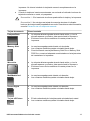 21
21
-
 22
22
-
 23
23
-
 24
24
-
 25
25
-
 26
26
-
 27
27
-
 28
28
-
 29
29
-
 30
30
-
 31
31
-
 32
32
-
 33
33
-
 34
34
-
 35
35
-
 36
36
-
 37
37
-
 38
38
-
 39
39
-
 40
40
-
 41
41
-
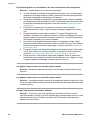 42
42
-
 43
43
-
 44
44
-
 45
45
-
 46
46
-
 47
47
-
 48
48
-
 49
49
-
 50
50
-
 51
51
-
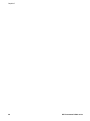 52
52
-
 53
53
-
 54
54
-
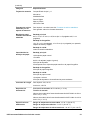 55
55
-
 56
56
-
 57
57
-
 58
58
-
 59
59
-
 60
60
HP Photosmart D5060 Printer series El manual del propietario
- Tipo
- El manual del propietario
Artículos relacionados
-
HP Photosmart D6100 Printer series El manual del propietario
-
HP Photosmart D5100 Printer series El manual del propietario
-
HP Photosmart 7800 Printer series El manual del propietario
-
HP Photosmart D7100 Printer series El manual del propietario
-
HP Photosmart D7300 Printer series El manual del propietario
-
HP Photosmart 8000 Printer series El manual del propietario
-
HP Photosmart 8200 Printer series Guía del usuario
-
HP Photosmart 8100 Serie El manual del propietario
-
HP Photosmart 8400 Printer series El manual del propietario
-
HP Photosmart 7400 Printer series El manual del propietario